Интерфейсы подключения мониторов – извечная проблема владельцев компьютерной техники. Нередко бывает так, что при апгрейде ПК выясняется, что новые видеокарты перестают поддерживать интерфейсы, через которые подключаются полюбившиеся и прекрасно работающие мониторы. Что же делать тогда? На помощь приходят переходники.

Переходник с VGA на HDMI для монитора – спасатель старого оборудования
Аналоговый интерфейс VGA – старый и надежный, как песочные часы. Большинство старых мониторов получали данные через этот канал и не имели альтернативных разъемов. Однако, несмотря на надежность и проверенность временем, современные производители техники стали отказываться от VGA, предпочитая современные цифровые методы передачи данных.
Но что делать, если срок службы монитора еще не истек, и он прекрасно выполняет свою функцию? Нет никакой необходимости покупать новое оборудование! Воспользовавшись конвертером из VGA в HDMI, можно продолжать пользоваться монитором, не переживая о несоответствии разъемов. Такой переходник не занимает много места, и в то же время прекрасно выполняет свою функцию.
Ноутбук к телевизору HDMI VGA Не перепутай переходник и конвертер
Принцип работы кабеля и переходника VGA HDMI для монитора

Внешне простой переходник на самом деле выполняет довольно большой объем работы, поскольку цифровой метод передачи данных принципиально отличается от аналогового. Через канал HDMI информация передается исключительно в виде нулей и единиц. Если бы это можно было отразить визуально на графике, мы бы получили ломаную линию с вертикальными перепадами между значениями «0» и «1».
С аналоговым же кабелем ситуация совершенно другая – в разъеме VGA целых 15 штырей, каждый из которых отвечает за свое значение. Да и сигнал имеет не два значения, а множество – изменение напряжения на штырях, отвечающих за цвета RGB, меняют яркость свечения пикселей и их расцветку. Если опять же вернуться к примеру с графиком, то аналоговый сигнал будет иметь волнообразный вид с ярко выраженными крайними точками и плавными переходами между ними.
Получается, суть работы переходника в том, что ему нужно принять цифровой сигнал от видеокарты, обработать его и выдать на VGA-разъем в удобно читаемом формате. Попутно конвертер избавляется от данных, которые не прочитает монитор (например, защита HDCP и аудиоданные). Очищенный и сконвертированный сигнал подается на вход монитора в виде колебаний напряжения на штырях.
Виды и области применения переходника с VGA на HDMI, кому выгодно его использовать?

Переходник HDMI VGA возможно найти в двух формах выпуска. Первая – компактный конвертер. Выглядит как коробочка, внутри которой находится вся электроника, выполняющая конвертацию. С одной стороны находится HDMI-вход, с другой – выход VGA. Из преимуществ выделяют компактность и отсутствие дополнительных кабелей.
КАК компьютер подключить к телевизору по HDMI, VGA, DVI с переходником
В то же время наличие такой коробки на задней стенке системного блока может усложнить доступ к другим интерфейсам. Поэтому прежде чем покупать такой переходник убедитесь, что подключение не будет сопряжено с неудобствами.
Второй вид – это переходник с кабелем. Между входом и выходом конвертера находится кабель определенной длины. Хотя такое устройство не перекрывает другие выходы компьютера, имеется дополнительный кабель, который может быть помехой. Впрочем, несколько дополнительных сантиметров на кабеле станут и плюсом – например, если монитор находится далеко от системного блока.
Кабель HDMI VGA выгодно использовать нескольким группам пользователей:
- Тем, у кого осталось прекрасно работающее старое оборудование, но нет выхода VGA;
- Тем, у кого есть аналоговый выход в единственном экземпляре, но имеются два монитора с интерфейсами VGA, которые хочется использовать одновременно.
Отличительные черты интерфейсов VGA и HDMI

Далее будут рассмотрены тонкости, которые отличают друг от друга HDMI и VGA. Возможно, с учетом их у пользователя возникнет желание все же обзавестись монитором с цифровым интерфейсом. Или же, напротив, он придет к выводу, что лучше остаться на аналоговом способе передачи данных.
Передача аудиосигнала
Одно из главных преимуществ цифрового интерфейса – способность передавать звуковой сигнал. Если ваш монитор обладает встроенными динамиками, ваш единственный выход – приобрести кабель HDMI. К сожалению, аналоговый интерфейс не способен передавать звуковые данные. С точки зрения подключения аудиоаппаратуры, встроенной в монитор, интерфейс HDMI является безальтернативным вариантом.
Скорость отклика и четкость
По скорости отклика не будем выделять явного лидера среди «соперников» – оба интерфейса обладают в этом плане стабильной скоростью. Как аналоговый, так и цифровой сигнал передаются настолько быстро, что разница будет разве что в сотых долях миллисекунд, что уж точно не отследить глазом. Однако нельзя умолчать о важном нюансе VGA. Если сигнал от видеокарты по какой-то причине прерывается на самое минимальное время, этого может хватить для отключения монитора.
В плане четкости наши соперники идут «ноздря в ноздрю», пока разрешение экрана не превышает 1920х1080. На экранах с большим разрешением отставание устаревшего интерфейса становится заметным, поскольку картинка начинает размываться. Причем чем больше разрешение, тем заметнее ухудшение четкости.
Качество картинки
Чтобы понять, что происходит с качеством, нужно учесть, что как видеокарта компьютера, так и матрица ЖК монитора работают с цифровыми данными. Поэтому когда используется кабель HDMI, передача происходит максимально быстро и легко считывается монитором. При использовании же VGA происходит что-то вроде двойной конвертации.
Сперва компьютер должен преобразовать цифровой сигнал в аналоговый, чтобы пустить его по кабелю. А затем микросхемы монитора должны произвести обратную операцию, чтобы вывести информацию на дисплей. Хотя данная операция занимает время, неуловимое глазом, при ней вполне может произойти потеря определенного количества данных. А это приведет к ухудшению качества, особенно на мониторах высокого разрешения.
Еще один недостаток аналоговых кабелей – их подверженность внешнему воздействию. Если они подвергаются действию радиоволн или неподалеку расположена, к примеру, микроволновка, на экране могут отображаться помехи.
Коррекция изображения
Цифровой интерфейс корректирует изображение согласно заданным параметрам видео адаптера. И благодаря этому пользователь не обременен необходимостью вникать в тонкости передачи информации. Если изображение недостаточно радует глаз, хватит простого изменения яркости с контрастностью, остальное система делает сама. VGA-разъем более сложен: довольно часто, чтобы картинка соответствовала ожиданиям, может понадобиться настраивать цветность и другие параметры, подобно установкам на старых телевизорах.
Совместимость с устройствами
Что до совместимости, стоит напомнить, что с 2015 года большинство производителей полностью отказались от поддержки интерфейса VGA. Поэтому большинство новых видеокарт и материнских плат производятся уже без этого выхода, что принуждает использовать адаптеры или же менять оборудование. А вот HDMI, как кажется, и близко не достиг пика популярности, поэтому в обозримом будущем не стоит бояться его вытеснения с рынка.
Подключение кабеля или переходника с VGA на HDMI, как это сделать правильно?

Нет ничего сложного в том, чтобы подключить переходник конвертер HDMI VGA. Достаточно вставить кабель от монитора в аналоговый выход адаптера. А затем всю получившуюся конструкцию подсоединить к HDMI-разъему видеокарты. Может ли такой простой процесс вызвать сложности? Об этом далее.
Переходник или кабель VGA to HDMI не работает на мониторе, что делать?
Если переходник отказывается воспроизводить информацию, есть два возможных сценария. Первый – брак изготовителя товара. В таком случае стоит постараться заменить купленный некачественный товар или же приобрести новый. Второй – поломка на плате ПК или в мониторе. От простого подключения экрана ничего сломаться не может.
Поэтому если оба устройства прекрасно работают по отдельности, то проблема в адаптере. А также могут быть мелкие неполадки в конвертере. Если вы дружите с электроникой и не боитесь трудностей, можете вскрыть корпус и попытаться починить его самостоятельно.
Можно ли сделать переходник VGA to HDMI своими руками?

У тех, кто дружит с электроникой и паяльником, может возникнуть искушение сделать все самому. Хотя мы рекомендуем пользоваться техникой, собранной профессионалами, чтобы избежать неполадок. И все же самостоятельная сборка возможна при наличии соответствующих навыков и использования функциональной схемы, сделанной умельцами-первопроходцами.
Как создать кабель VGA HDMI своими руками
Чтобы сделать переходник Mini HDMI VGA или просто HDMI, потребуются два разъема. А также микросхема конвертации (купленная или созданная «на коленке»), паяльник и прямые руки. Следует внимательно отнестись к схеме распайки, чтобы каждый проводок стоял на нужном месте. Иначе сбоев в работе оборудования не избежать.
Делаем выводы
Как оказалось, подключить VGA монитор к HDMI при наличии адаптера не сложнее, чем воткнуть штекер в розетку. Конвертер с VGA на HDMI можно запросто купить в магазине за доступную цену. И после этого продолжать пользоваться имеющимся оборудованием безо всяких трудностей.
Источник: monitorvsem.ru
Как подключить и испоользовать переходник vga-hdmi — пошаговая инструкция в картинках
Всем привет! Сегодня мне приехала из Китая интересная штука достаточно.
В общем, у меня есть старый монитор LG. Вот он. У него только VGA-шный разъем.
И что бы сделать из него телевизор при помощи Android-TV, я заказал такой переходник, хитрый, специальный, непростой.
В общем, я посылку уже вскрыл, но сам переходник не вскрывал. Вот он так выглядит. Что по цене? Ну давайте вскроем сначала.

Что там, еще какая-то бумажка. Или наклейка. Вот так вот он выглядит. Тут что-то написано. Чего-то не понятно, пленка, что-ли, какая-то наклеена на нём.

Точно. Пленка. Ну ладно. В общем, здесь у него стандартный VGA разъем, а здесь HDMI разъем.
Также у него есть два разъема для вывода звука и питания. Так вот, сейчас можно сказать по цену.
То есть, их есть три варианта. Это самый дорогой. Он стоит 500 рублей. Есть где-то за 350 и за 200.

Вот, тот, который за 350, у него будет только звук, питания не будет. И тот, который за 200, у него ни звука, ни питания не будет.
Ну, это смотрите, кому как. Но если вы не уверены, хватит ли источника питания по HDMI, то следует брать с этим, с питанием внешним.
Я посмотрел несколько обзоров на такие переходники, прежде, чем покупать. В общем, тоже, самый дешевый брать… Лучше не берите самый дешевый.
Тут экономить, как бы, не очень получится. Давайте попробуем подключить. Я, конечно, не знаю, будет, как он будет работать, нормально, не нормально.

Так, подключаем приставку. И вот сюда подключаем кабель. Завинчиваем для надежности болты. В общем, приставка подключена, сейчас мы её включим питание.
Так, звук. Звук. У меня здесь стоит колонка. Вот к ней я подключу звук. Подключаем питание колонки.

Так, этот подает сигнал. А, еще… Еще нам надо подключить сам монитор, непосредственно.
Подключаем монитор. Ой, надо убавить. Итак, даже без питания, кажется, приставка начала работать.
Сейчас посмотрим, как это выглядит. Мышка у меня есть, норушка.
Сейчас загрузится, звук подключим. Ну разрешение какое-то кривое, в принципе, а так-то.
Надо настраивать наверное. А так выглядит достаточно приятно. И звук есть. Только как его убавить?
А, точно. Сейчас мы с пульта просто убавим. Так, экран. Ну а дальше пультом. Сеть, нет, это сеть.
А, вот экран. Screen resolution наверное. Чего-то не пойму я. Так, назад. Окей, ну вот так вот уже по-ровней получается, но всё-равно как-то растянуто стремно.

Надо что-то с этим делать. Не знаю, может быть, как-то настроить еще можно.
Так, ну давайте еще раз. Не знаю. В общем, смысл в том, работает нормально.
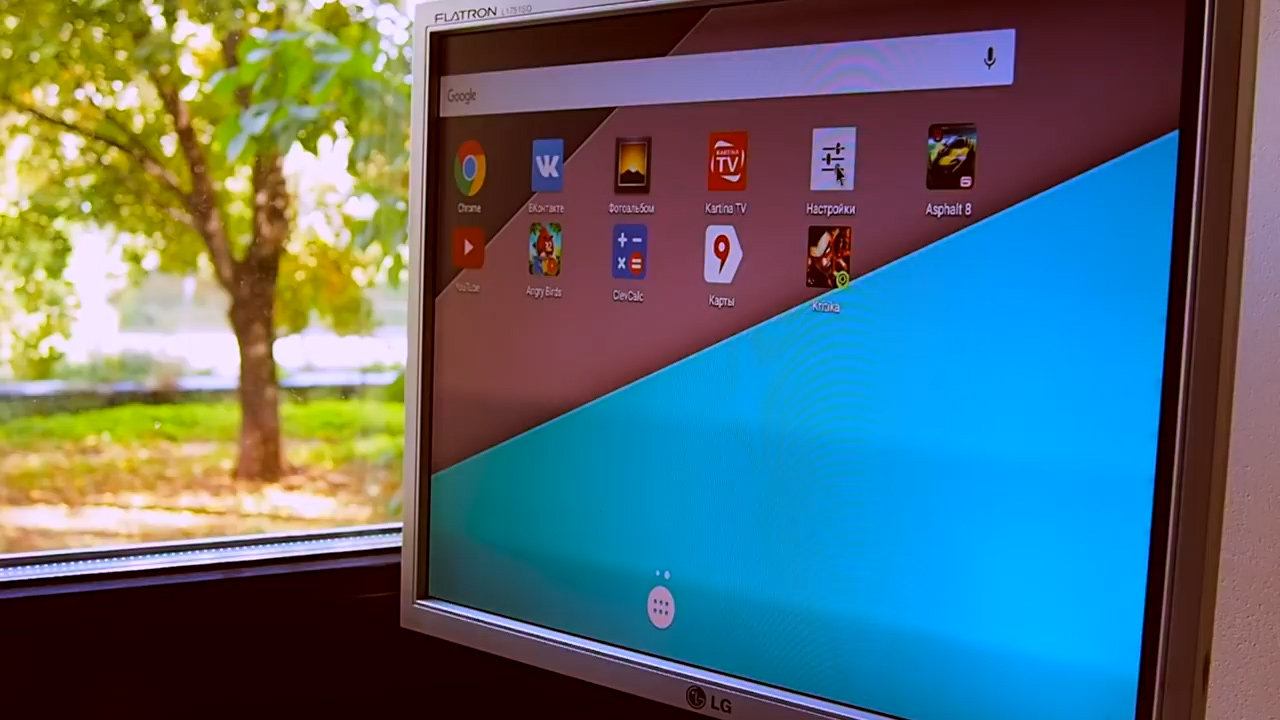
Только вот я не понимаю, может… Вот, вот уже, уже ровнее. Во во, это другое дело, другое дело.
Хотя нет, не другое. Или может, в мониторе как-то настраивается эта тема. Нет, вот это, вот это отменим.
Назад. Так, нет, стой, почему у меня опять раздвинуто. Окей. Ну всё, в принципе, работает.
Ну, в общем, смотрите сами, значки немного растянуты, но я думаю, фильмы смотреть — будет достаточно.
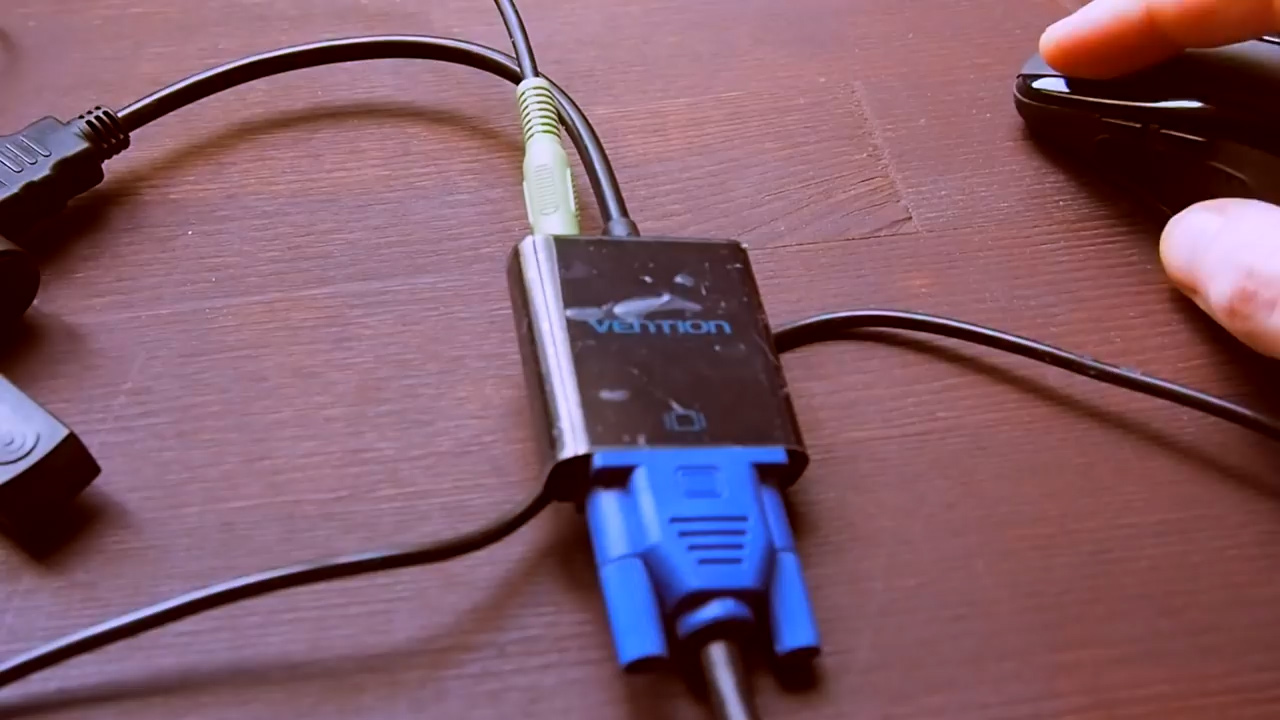
Может быть, это как-то в мониторе можно настроить, я пока не разбирался, но сам смысл этого видео, что, непосредственно, вот этот вот переходничек, он работает, звук работает.
Всё работает, короче. Отлично работает. Всем спасибо, пока. Ссылка будет в описании. Кому интересно, заказывайте.
До свиданья.
Источник: geek-nose.com
Переходник с VGA на HDMI

Родственница на Новый Год порадовала себя широкоэкранным «умным» телевизором Philips. Выбирал телевизор я. Среди множества пожеланий при выборе модели была возможность подключения его к нетбуку в качестве монитора. И здесь я, привыкший, что HDMI порт есть на всех современных портативных компьютерах, дал маху. На нетбуке оказался только аналоговый VGA выход.
В телевизоре же ни VGA, ни DVI портов не было. Что поделаешь, чтобы исправить свой промах пришлось заняться поиском переходника с VGA в HDMI. Переходники, которые предлагались в офлайне, были довольно дороги. Кроме этого продавцы не гарантировали их 100% работу в конкретном случае. Поэтому пришлось искать переходник в интернет.
В этой ситуации конечно ни о каком предварительном тестировании не было бы речи, и в случае неработоспособности устройства меня бы ожидала нудная переписка с продавцом и последующая отсылка товара на родину. Поэтому когда появилась возможность взять переходник с VGA в HDMI в интернет-магазине chinabuye.com бесплатно на обзор, я этим не замедлил воспользоваться.
Переходник пришел в картонной коробке с окошком. 
С обратной стороны было краткое резюме возможностей устройства. 
Комплект поставки включал:
— переходник,
— USB-шнур для дополнительного питания длиной 80 см.,
— инструкцию на английском языке. 
Размер переходника – 6.5×5.4×2 см. 
Вход – VGA-мама и аудио 3.5” 
Выход – HDMI-мама. 
Разъем miniUSB для подключения дополнительного питания. 
Вскрыть переходник я не смог, поэтому, на чем он собран, к сожалению, показать не могу.
Характеристики переходника:
Инструкция
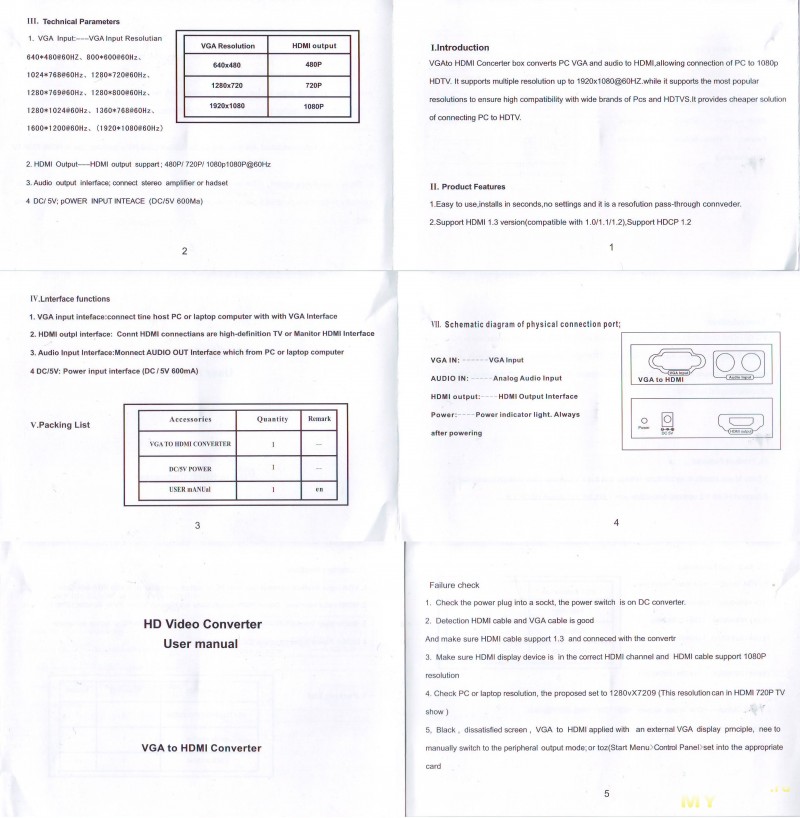
Тестирование:
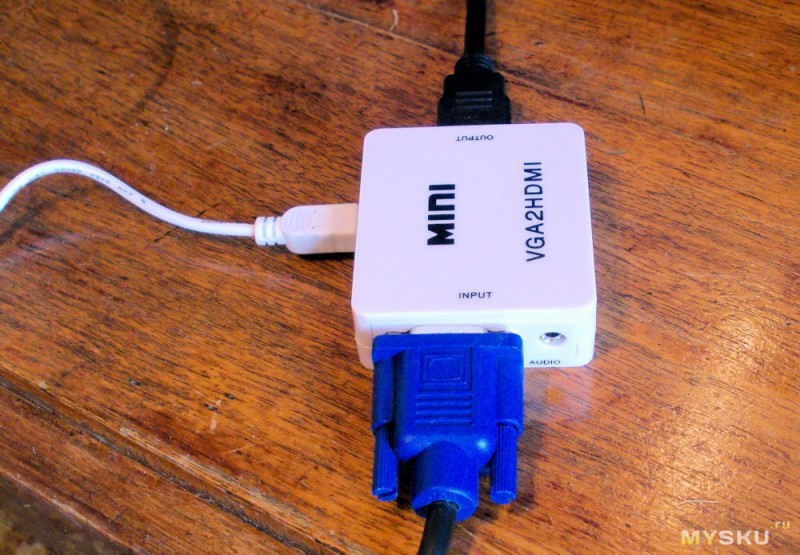
Для проверки работы переходника пришлось дополнительно приобрести кабеля VGA и HDMI, которых не было в комплекте. Соединение в сборе выглядит вот так:
USB-кабель для дополнительного питания был подключен к нетбуку. Без дополнительного питания переходник не работает.

Как и было обещано в инструкции, переходник заработал без всяких дополнительных телодвижений. Достаточно было просто подключить все кабеля. Результат вы можете видеть на фото ниже:
На примере изображение на телевизор выводится в разрешении 720p методом клонирования экрана. Большее разрешение протестировать не удалось, так как это максимум, который может выдать видеокарта нетбука на его дисплей.
Аудио не тестировал, так как по задаче в этом не было необходимости.
Переходник полностью соответствует своему назначению. Потери качества, артефакты и т.п. вещи в процессе использования замечены не были. Свой промах перед родственницей я ликвидировал и могу смело рекомендовать данный переходник для подключения нетбуков и других устройств с VGA-выходом к телевизору по HDMI.
Планирую купить +22 Добавить в избранное Обзор понравился +12 +42
- 01 мая 2014, 13:56
- автор: caddoc
- просмотры: 39023
Источник: mysku.club